苹果手机升级了ios12系统后,占用的空间还是挺大的,你们晓得如何清除吗?下面教程就为你们带来了ios12系统清除占用空间的具体操作步骤。

第1步
首先打开手机设置,找到【通用】
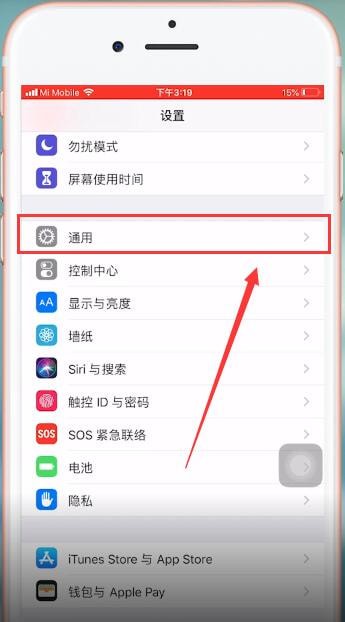
第2步
再点击【iPhone储存空间】
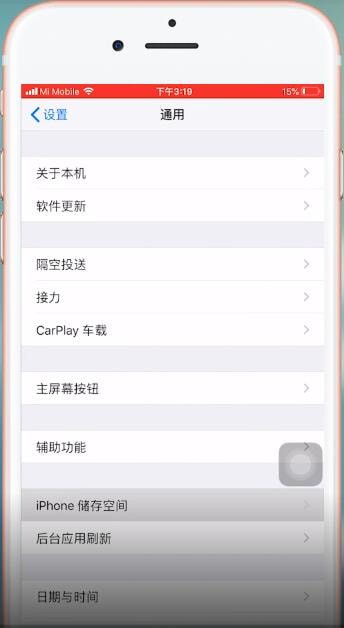
第3步
这时一直拉到最下方【系统】即可以看到当前系统占用的空间大小,然后点击左上方【通用】返回上一级后
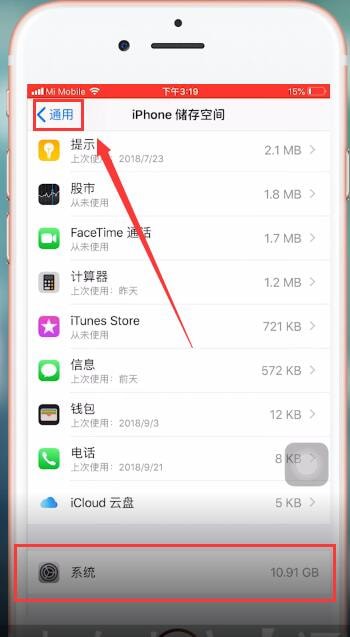
第4步
接着再次点击【iPhone储存空间】
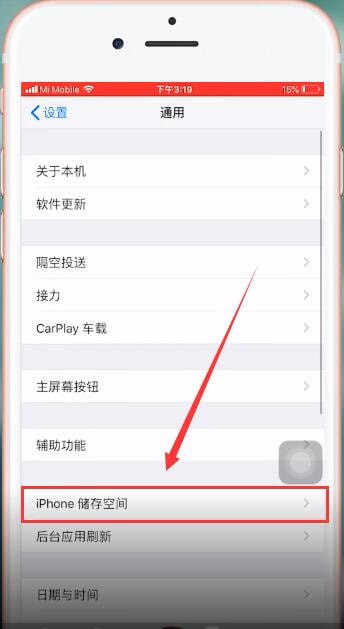
第5步
最后依旧拉到最下方就发现ios系统占用空间自动清理了,系统占用的空间变小啦。
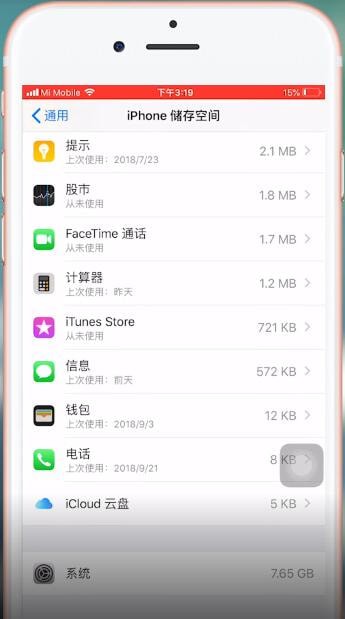
按照上文讲解的ios12系统清除占用空间的具体操作步骤,你们也赶快将自己的手机清除清除吧!